विंडोज 11 स्टोर ऐप अपडेट की जांच करें
आप विंडोज 11 में स्टोर ऐप अपडेट के लिए जल्दी से जांच कर सकते हैं। रेडमंड के नवीनतम ओएस में एक नया पुन: डिज़ाइन किया गया माइक्रोसॉफ्ट स्टोर ऐप है। नए रूप के अलावा, यह अब-पारंपरिक UWP ऐप्स के साथ-साथ क्लासिक ऐप्स को होस्ट करने के लिए भी उल्लेखनीय है। यह नई सामग्री और सॉफ़्टवेयर खोजने का एक शानदार तरीका है।
विज्ञापन
विंडोज 11 के साथ, 24 जून, 2021 को माइक्रोसॉफ्ट ने घोषणा की बिल्कुल नया स्टोर ऐप और सेवा। यह अब एक बेहतर डिज़ाइन के साथ आता है, इसमें इसके लिए समर्थन शामिल है एंड्रॉयड ऍप्स, लेकिन वह सब नहीं है। Microsoft Store में डेवलपर के जीवन को बहुत आसान बनाने के लिए ढेर सारी नई नीतियां शामिल हैं। डेवलपर्स अब Microsoft के साथ शुल्क साझा किए बिना अपने स्वयं के सामग्री वितरण नेटवर्क और भुगतान प्रणाली का उपयोग कर सकते हैं। अंत में, Microsoft Store अब सचमुच किसी भी ऐप को होस्ट कर सकता है।
यह पोस्ट आपको दिखाएगा कि विंडोज 11 पर माइक्रोसॉफ्ट स्टोर में ऐप और गेम अपडेट को मैन्युअल रूप से कैसे जांचें और उन्हें अपने उपयोगकर्ता खाते के लिए इंस्टॉल करें।
विंडोज 11 में स्टोर ऐप और गेम अपडेट की जांच करें
- माइक्रोसॉफ्ट स्टोर ऐप लॉन्च करें। इसे आमतौर पर टास्कबार पर पिन किया जाता है, और इसे इसमें भी पाया जा सकता है शुरू मेन्यू।
- पर क्लिक करें पुस्तकालय बाईं ओर आइकन।

- अब, पर क्लिक करें अपडेट प्राप्त करे आपके ऐप्स की सूची के ऊपर, ऊपर दाईं ओर स्थित बटन।

- Microsoft Store आपके इंस्टॉल किए गए ऐप्स और गेम के लिए उपलब्ध अपडेट की तुरंत जांच करेगा।
- यदि कुछ अपडेट मिलते हैं, तो Microsoft उन्हें स्वचालित रूप से डाउनलोड और इंस्टॉल करेगा।
- प्रत्येक ऐप अपडेट के आगे उपलब्ध तीन बिंदुओं के साथ "अधिक क्रियाएं" बटन का उपयोग करके, यदि आवश्यक हो, तो आप रद्द करें, अभी डाउनलोड करें का चयन कर सकते हैं।
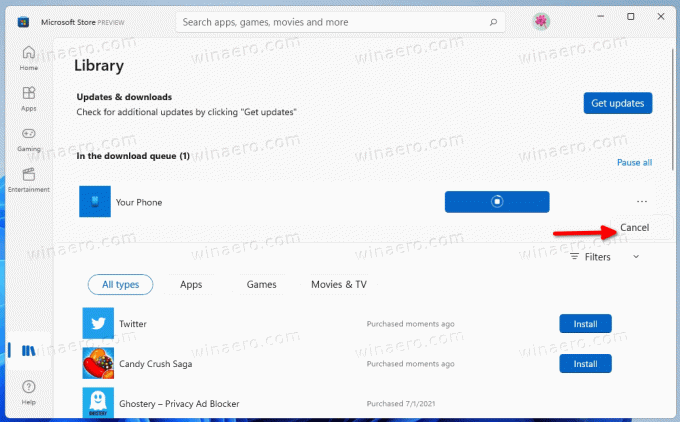
- एक बार समाप्त होने पर, आप स्टोर ऐप को बंद कर सकते हैं।
इस तरह आप विंडोज 11 पर नए स्टोर ऐप और गेम वर्जन की जांच कर सकते हैं।
वैकल्पिक रूप से, आप एक विशेष आदेश के साथ Microsoft Store में अद्यतनों की जाँच कर सकते हैं। मैं आपको दिखाउंगा यह कैसे हुआ।
एक आदेश के साथ स्टोर अपडेट की जांच करें
रन डायलॉग खोलने के लिए कीबोर्ड पर विन + आर दबाएं। फिर रन बॉक्स में, निम्न कमांड टाइप करें:
Explorer.exe ms-windows-store: अद्यतन

यह माइक्रोसॉफ्ट स्टोर ऐप को तुरंत लाइब्रेरी पेज पर खोल देगा। अपने उपयोगकर्ता खाते के लिए ऐप और गेम अपडेट डाउनलोड और इंस्टॉल करने के लिए अपडेट प्राप्त करें बटन पर क्लिक करें।
बस, इतना ही।


